如果您曾经扎根过Android手机,几乎可以肯定会遇到ADB和Fastboot。这些实用程序是生根工具箱的重要组成部分。但是,它们总是很难被抓住,只有完整的Android SDK才可用,该SDK的大小只有几百兆。
现在,Google首次制作了ADB和Fastboot工具可自行下载。单击此处下载它们,一切就很好了。
如果您想知道ADB和Fastboot到底是什么,需要帮助来设置它们,或者想要一些可以做的事情的想法。
什么是ADB和Fastboot?
ADB和Fastboot是实用程序,可在您的手机通过USB电缆连接到台式计算机时解锁对Android系统的访问。电脑和电缆是不可或缺的一部分-没有应用程序版本,虽然可以无线进行ADB操作,但设置起来要复杂得多。
ADB通常在运行Android时使用。它使您可以访问系统文件夹或调整隐藏设置,否则将限制用户访问。您可以使用ADB在设备之间来回复制系统文件,还有一个侧载功能可用于安装系统更新。
Fastboot在Android未运行且设备引导至“快速启动"。它使您可以访问设备的所有分区-不仅是Android系统,还可以访问数据分区,启动分区等。
Fastboot是一种诊断工具。如果您的手机由于某种原因无法启动,这一点至关重要。

这两个工具都由Windows上的“命令提示符"或Mac和Linux上的“终端"控制。这意味着它们不是特别用户友好,即使它们很容易掌握。
如何设置和使用ADB和Fastboot
首先,您需要设置手机以使用这些工具。如果还没有,请通过以下方法启用开发人员选项:转到设置>关于手机,然后点击7次内部版本号。
然后,在设置>开发者选项,选中 USB调试旁边的框,然后单击随后出现的对话框。
从Android开发者网站下载ADB和Fastboot 。解压缩下载文件时,内容将一起收集到名为 platform-tools 的文件夹中。文件夹中还有其他几项,但是您可以忽略它们。无需安装任何应用。

如果您使用的是Windows,则还需要下载设备驱动程序。 Android开发者网站上列出了最受欢迎的制造商的链接。或者,您可以尝试使用xda-developers.com上的 15秒ADB安装程序应用。在Mac或Linux上不需要驱动程序。
打开命令提示符或终端应用程序。您需要导航到platform-tools文件夹才能使用ADB和fastboot。
使用cd命令执行此操作:输入 cd [platform-tools的路径] 。一种更简单的方法是键入 cd [space] ,然后将platform-tools文件夹拖到命令提示符窗口中-它会自动为您填充路径。
在Windows上更轻松您可以移动并右键单击platform-tools文件夹,然后选择在此处打开命令提示符。
使用Windows和Mac或Linux有一个小而本质的区别。在后两个命令上,每个ADB和Fastboot命令必须以点斜杠开头。
因此,在Windows上键入ADB时,必须键入./在Mac和Linux上为adb。 Windows上的fastboot必须在Mac和Linux上是./fastboot。
为简单起见,在本文的其余部分中,我们将坚持使用Windows命令。
将手机引导至Android,然后使用USB电缆将其连接至台式计算机。在计算机上,启动命令提示符并更改目录以指向platform-tools文件夹。
键入 adb设备,然后按Enter。现在,您应该会看到已连接设备的列表以及序列号。
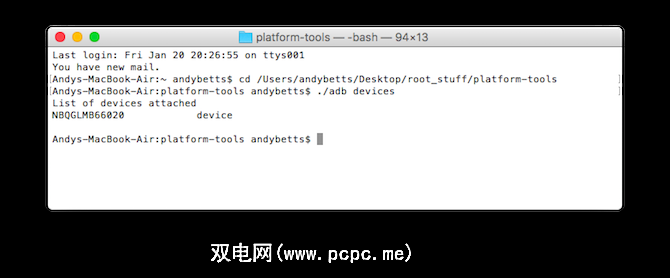
这就是它的全部内容:键入adb,然后输入要执行的命令。再举一个简单的例子,输入 adb reboot 重新启动手机。
Fastboot与ADB的工作方式相同,只不过手机需要以Fastboot模式而不是Android引导。这通常是通过在开机时按住电源键和音量键的组合来完成的。另外,也可以使用ADB并输入 adb reboot bootloader 。
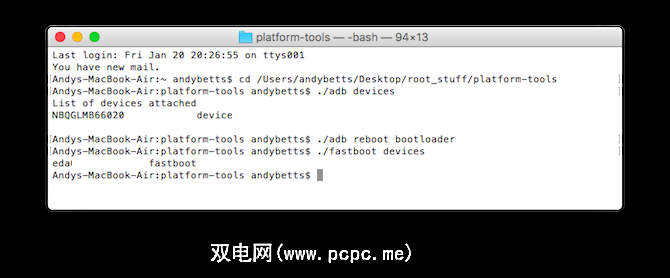
此后相同。输入 fastboot设备以检查您的手机是否被识别。输入 fastboot reboot 重新启动Android。
您可以尝试的事情
现在,您知道如何使用ADB和Fastboot了,如何使用它们?以下是一些尝试的方法。
为什么要学习ADB和Fastboot
显然,以上命令仅用于基本指导。它们可能无法全部在所有设备上运行。仅在了解它们的作用以及如何撤消它们所做的任何更改后,才应使用它们。
ADB和Fastboot是生根和修改游戏的重要组成部分。学习如何使用它们很重要,它将帮助您使用更多高级mods。
您是否使用ADB和Fastboot?您有什么经验,有自己的建议吗?在评论中分享您的想法。
标签: Android自定义 Android Rooting 自定义Android Rom









